Een M4R-bestand is een iOS-extensie die wordt gebruikt voor beltonen. De exclusiviteit ervan heeft ontberingen gebracht voor mensen die hun M4R-bestanden willen bewerken. Gelukkig heeft de enorme steun van applicatieontwikkelaars velen geholpen om verschillende programma's en tools te maken waar gebruikers gebruik van kunnen maken en die ze kunnen gebruiken om M4R-bestanden te bewerken. Als u meer wilt weten over hoe M4R-bestanden te bewerken, blijf dit artikel lezen.
Deel 1. Wat is M4R precies?
Met de release van de iPhone in 2007 introduceerde Apple de bestandsextensie M4R. De afkorting 'M4R' staat voor MPEG-4 Ringtone. In zekere zin is een M4R-bestand een ringtone-bestandsformaat voor de iPhone. Mogelijk bent u dit type bestandsindeling tegengekomen tijdens het gebruik van een iPhone-apparaat. Bovendien nam dit bestandsformaat minder ruimte in beslag dan andere audiobestandsformaten.
Met iTunes kunt u eenvoudig een MP3-, M4A-, WMA- of ander audioformaat naar een M4A-bestand converteren. Open iTunes op uw pc, selecteer de muziek die u als beltoon wilt gebruiken en converteer deze vervolgens naar een M4R-bestand. De vraag is: hoe kun je van je M4R een ringtone op je iPhone maken? Voordat u het bestand gebruikt, uploadt u het eerst naar uw iPhone met iTunes. Stel het daarna in als uw standaardbeltoon.
Uiteindelijk is het een geweldige bestandsextensie die speciaal is ontworpen voor iPhone-gebruikers. Als je dit audiobestand fascinerend vindt, kun je proberen een aantal van je favoriete audio naar een M4R-bestand te converteren. Als je wilt weten hoe je ze kunt maken, ga dan verder met het volgende deel.
Deel 2. Bewerk het M4R-bestand offline
AVAide Video Converter is veelzijdige en gebruiksvriendelijke software die uitblinkt in het converteren en bewerken van video- en audioformaten. Het biedt u ook krachtige bewerkingstools die uw bewerkingsprestaties verbeteren vanwege hun aanpassingsvermogen. Maar ondanks dat het een conversiegerichte applicatie is, ondersteunt AVAide Video Converter gebruikers ook om M4R-bestanden te bewerken. Het is echt een betrouwbare applicatie die elke gebruiker kan gebruiken, of het nu een beginner of een professional is.
Stap 1Verkrijg en start de applicatie
De eerste taak die u moet doen, is de applicatie downloaden en installeren. Om dat te doen, moet u uitzoeken welk besturingssysteem u gebruikt en op de onderstaande link klikken. Na het downloaden en installeren start u uw applicatie door te dubbelklikken op het pictogram ervan. Deze methode zou op beide besturingssystemen moeten werken.

PROBEER HET GRATIS Voor Windows 7 of hoger
 Veilige download
Veilige download
PROBEER HET GRATIS Voor Mac OS X 10.13 of hoger
 Veilige download
Veilige downloadStap 2Selecteer de tool en importeer het bestand
Na het installeren en starten van de applicatie is de volgende stap het selecteren van de tool die u gaat gebruiken. In dit geval de Ruisverwijderaar is het instrument dat we gaan gebruiken. Om het te vinden, klikt u gewoon op de Gereedschapskist optie en je zult het zien Ruisverwijderaar, Klik erop. Nadat u hebt geklikt, verschijnt er een nieuw venster en kunt u nu uw M4R-bestanden importeren. Klik gewoon op de grote + knop in het midden van de applicatie.

Stap 3Bewerk M4R-bestand
Na het importeren van uw M4R-bestand is het nu klaar om te worden bewerkt. Dat kunt u doen door de Vertraging, Volume en Audio bestand opties. De Naam en Uitgang: van het bestand kan indien gewenst ook worden gewijzigd. Bewerk uw M4R-bestand afhankelijk van het gebruik ervan.
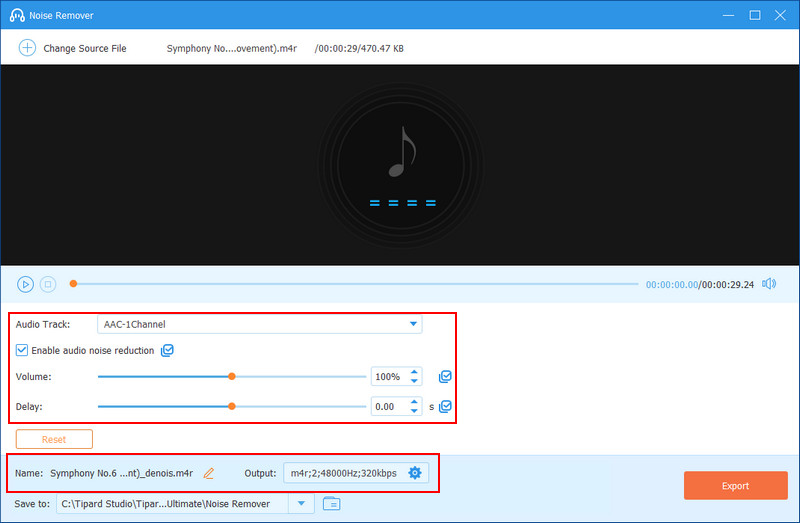
Stap 4M4R-bestand exporteren
Nadat u uw tijd heeft besteed aan het bewerken van uw M4R-bestand, is het nu gepast om uw bestand te exporteren. Om dat te doen, klikt u op de grote Exporteren knop rechtsonder in uw aanvraag. Door erop te klikken, wordt uw zojuist bewerkte bestand naar uw lokale map geëxporteerd.
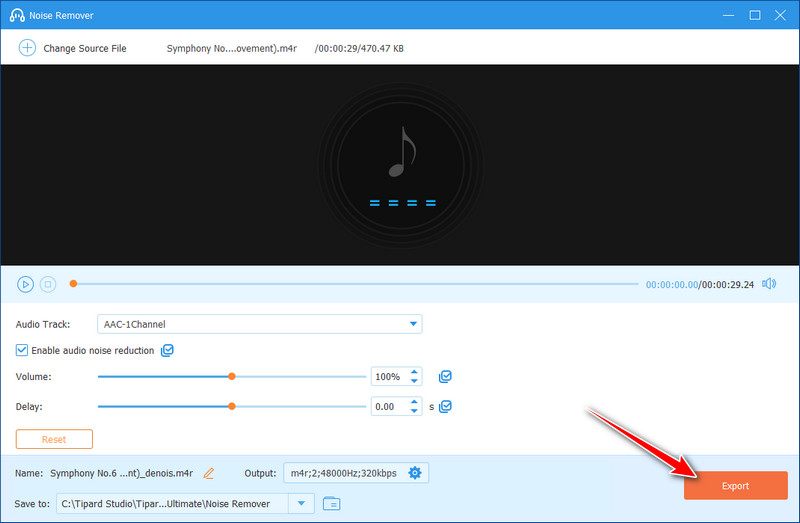
Deel 3. Bewerk het M4R-bestand online
Naast het gebruik van softwareapplicaties om M4R-bestanden te bewerken, kunt u M4R-bestanden ook online bewerken. Er zijn verschillende applicaties online die u kunt gebruiken om M4A-bestanden te bewerken zonder software te downloaden. AudioTrimmer is een van de beste gratis online tools die je online kunt vinden. Met deze tool kunt u audio-effecten zoals fades knippen, bewerken en toepassen. Daar stopt het niet; Omdat het een breed scala aan bestandsformaten ondersteunt, kunt u deze functie ook gebruiken om andere audiobestanden, zoals MP3 naar M4R, te converteren. Bovendien kunt u met deze online tool M4R-bestanden gratis online bewerken.
Stap 1Open uw browser en bezoek audiotrimmer.com. Kies de Audiotrimmer vanuit het navigatiemenu. Klik op de Kies bestand om het M4R-bestand te importeren dat u wilt bewerken.
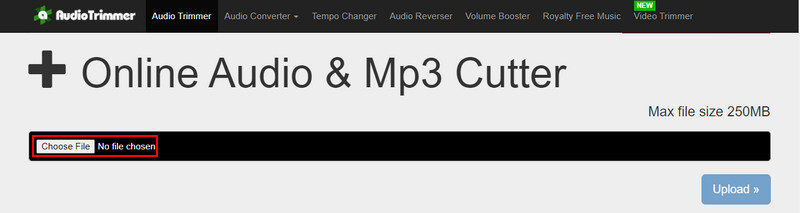
Stap 2U kunt nu doorgaan met het bewerken van uw M4R-bestand. Als u klaar bent, klikt u op de Bijsnijden knop om uw bestand te verwerken. Klik vervolgens op de Downloaden knop.
Deel 4. Veelgestelde vragen over M4R-bestanden
Waar moet ik op letten bij het bewerken van M4R-bestanden?
Wees voorzichtig met het krijgen van een waarschuwing vanwege een auteursrechtklacht, omdat soms iemand het eigendom van deze bestanden heeft opgeëist.
Is het mogelijk om de uitvoer van M4R te wijzigen tijdens het bewerken?
Het is inderdaad mogelijk om de uitvoer te wijzigen. U kunt elk bestandsformaat selecteren dat beschikbaar is voor uw audio-editor.
Kun je M4R-bestanden op mobiele telefoons bewerken?
Het is mogelijk om M4R-bestanden online te bewerken. Selecteer de desktopmodus in uw browser en probeer een online tool te gebruiken, zoals Audio Trimmer of andere M4R-bewerkingstoepassingen die u op uw speciale toepassingsmarkt kunt vinden.
Lijkt M4R op M4A?
Ze hebben echter overeenkomsten: M4A-bestanden worden ingekort tot 30 seconden of langer om als beltoon te gebruiken. Hoewel M4R een exclusief IOS-formaat is, wordt het ook voornamelijk gebruikt als beltoonformaten.
Welke is beter, M4R of MP3?
M4R is de beste optie als je een iPhone of een ander iOS-apparaat hebt. Als u uw beltonen echter met anderen wilt delen zonder u zorgen te hoeven maken of zij M4R-bestanden wel of niet kunnen afspelen, is MP3 de betere optie.
Als u alle richtlijnen op deze pagina doorneemt, zult u beseffen hoe gemakkelijk het is om dit te doen bewerk M4R-beltonen. Niettemin is het handig om applicatietools zoals AVAide Video Converter te hebben, omdat je niet online hoeft te zijn om het te gebruiken. Het bevat ook andere hulpprogramma's die zijn ontworpen om alle mediabestanden te verwerken. Uiteindelijk is dat hoe je M4R-bestanden voor je favoriete beltonen bewerkt.
De meest uitgebreide mediaconverter om video en audio en dvd te converteren zonder kwaliteitsverlies.




